Taken openen en weergeven in Fiery Compose
U kunt taken weergeven en wijzigingen aanbrengen in het venster Fiery Compose. Het venster Fiery Compose heeft drie deelvensters: Paginaweergave, Velweergave en Instellingen.
-
Paginaweergave: hier wordt de geselecteerde taak als miniaturen van losse pagina's weergegeven.
-
Velweergave: hier wordt de volledige taak weergegeven als miniaturen of een geselecteerde pagina in volledige schermweergave. Wanneer u de volledige taak weergeeft, kunt u wisselen tussen miniatuurweergave en lijnweergave. (Het weergeven van miniaturen in lijnweergave versnelt de processen.) Wijzigingen worden onmiddellijk weergegeven in de Paginaweergave.
U kunt paginaminiaturen als losse pagina's weergeven. Als de taak dubbelzijdig is, worden de voor- en achterzijde van elk vel weergegeven in de Velweergave. U kunt ook de Leesweergave gebruiken om linker- en rechterpagina's weer te geven zoals in een boek.
-
Instellingen: hier worden opties weergegeven die de afdrukkenmerken en de opmaak op het uiteindelijke gedrukte vel bepalen. Het gebruiksdoel bepaalt welke opties worden weergegeven.
Een taak openen in Fiery Compose
Vanuit Command WorkStation kunt u een in de wachtrij geplaatste/geblokkeerde taak openen in Fiery Compose.
- Kies een in wachtrij geplaatste/geblokkeerde taak in de lijst Geblokkeerd van Command WorkStation.
- Klik op .
Velweergave instellen op miniaturen of volledige pagina's in Fiery Compose
In de Velweergave kunt u wisselen tussen de weergave van miniaturen en volledige pagina's. U kunt miniaturen ook in lijnweergave weergeven.
Als u wilt wisselen tussen miniatuurweergave en weergave op vollledig scherm, klikt u op het pictogram Pagina passend maken (
 ) onder in het venster.
) onder in het venster.Als u in de miniatuurweergave wilt wisselen tussen miniaturen en lijnweergave, klikt u op het pictogram Velinhoud in-/uitschakelen (
 ).
).
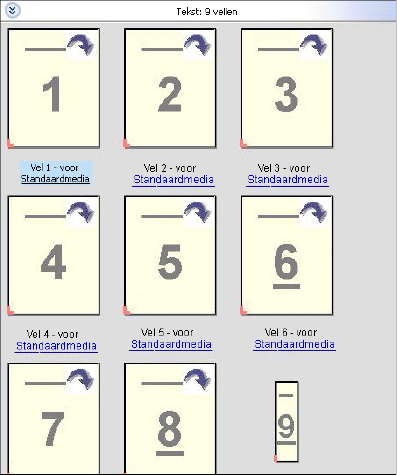
Pagina's weergeven als een boek
Met Leesweergave kunt u een afzonderlijk venster openen waarin de linker- en rechterpagina tegelijk worden weergegeven, als in een boek.
Miniatuurgrootte aanpassen
In het deelvenster Paginaweergave kunt u de miniatuurgrootte instellen. In het deelvenster Velweergave kunt u in- en uitzoomen of een zoompercentage opgeven.
Als u miniaturen wilt vergroten of verkleinen in de Paginaweergave, klikt u op of .
Als u wilt in- of uitzoomen op miniaturen in de Velweergave, versleept u de schuifknop onder in het deelvenster Velweergave.
